deze tutorial legt uit hoe u de NTP-Server en NTP-Client stap voor stap kunt configureren in Cisco Router met een praktisch voorbeeld. Leer basisconcepten van NTP zoals wat NTP is, hoe NTP werkt, NTP stratum niveaus, betekenis van gesynchroniseerde en niet-gesynchroniseerde NTP klok in detail.
basisconcepten van NTP
netwerkapparaten hebben standaard hun eigen mechanisme of klok om de tijd te lezen en te gebruiken. Tenzij apparaten niet met elkaar verbonden zijn, is er geen probleem. Maar als apparaten met elkaar verbonden zijn met verschillende tijdsinstellingen, zullen applicaties of services die afhankelijk zijn van de tijd voor functionaliteit niet werken of onverwachte resultaten opleveren.
laten we het begrijpen met een eenvoudig voorbeeld.
een gebruiker kreeg het bericht “Certificate is not valid” toen hij toegang probeerde te krijgen tot de website van de bank, dus belde hij de ondersteuningsmedewerker. Support persoon bedacht dat de instelling van de tijd onjuist was in de computer van de gebruiker. Zodra de instelling correct was geconfigureerd, kon de gebruiker verbinding maken met de website van de bank.
kunt u raden wat er mis ging in dit voorbeeld?

Well … om veiligheidsrisico ‘ s (zoals phishing-aanvallen) te beperken, geven meestal financiële sites een digitaal certificaat af. Browsers gebruiken dit certificaat om de identiteit van de website te controleren. Dit certificaat blijft slechts gedurende een bepaalde periode geldig. Webbrowser gebruikt de tijd van het lokale systeem om het certificaat te verifiëren. Als de browser ongebruikelijke verschillen tussen beide tijden vindt, valideert hij het certificaat niet en geeft hij een waarschuwingsbericht uit aan de gebruiker. Dit is precies wat er gebeurde in dit voorbeeld.
laten we een ander voorbeeld nemen. De verkoopafdeling van een bedrijf opent om 7.00 uur en sluit om 19.00 uur. Het bedrijf wil gebruikers alleen in kantooruren toegang geven tot de server. Dus het geconfigureerd een tijd gebaseerde firewall in router die gebruikers verbindt met server. In deze router klok loopt 12 uur vooruit van de klok van de server.
zal deze setup werken?

Nee, gebruikers zullen nooit in staat zijn om in te loggen op de server tijdens werkuren. Router gebruikt zijn eigen klok om de toegang te verifiëren. Met deze setup, router stelt gebruikers in staat om in te loggen tussen 7.00 PM tot 7.00 am in plaats van 7.00 AM tot 7.00 uur.
bovenstaande voorbeelden leggen uit hoe tijdssynchronisatie een cruciale rol speelt in netwerken. NTP is een speciaal protocol voor tijdssynchronisatie. Het stelt ons in staat om een gecentraliseerde tijd te gebruiken voor al onze netwerkapparaten. NTP staat voor Network Time Protocol.
NTP-modus in Cisco-Router
een Cisco-router kan in drie modi worden geconfigureerd: –
- alleen NTP-Server
- NTP-Server / Client
- alleen NTP-Client

NTP-servermodus
in deze modus leest de Router de tijd van NTP-bron. Tenzij we handmatig de NTP-bron definiëren, gebruikt router zijn eigen klok als NTP-bron. Als per vereiste, kunnen we de klok van de router configureren of kan een externe klok als NTP-bron gebruiken. Zodra NTP bron is geconfigureerd, NTP Server router adverteert deze keer in het netwerk. In deze modus adverteert router alleen NTP-updates. Het accepteert geen NTP-update voor andere NTP-server.
NTP Server / Client Mode
in deze modus ontvangt de router updates van de NTP-server en adverteert deze via zijn eigen interfaces. Op deze manier speelt router beide rollen. Als NTP-Client ontvangt het NTP-updates en als NTP-Server adverteert het NTP-updates.
in deze modus gebruikt de router als NTP-Server, in plaats van zijn eigen NTP-bron te gebruiken, ontvangen NTP-updates van andere NTP-server om de NTP-updates te adverteren. Met deze functie kunnen we één centrale NTP-bron gebruiken op de NTP-Server.
NTP-clientmodus
in deze modus ontvangt de router alleen NTP-updates. Het maakt geen reclame ontvangen updates. Het gebruikt ze om zijn eigen klok te synchroniseren.
LAB Setup-instellingen voor NTP configuratie
om Te begrijpen NTP-configuratie in detail met praktisch voorbeeld maken we een eenvoudige topologie in GNS3 als illustreren in de volgende figuur
om Te leren hoe te installeren GNS3 stap voor stap met voorbeelden, zie deze tutorial
meer informatie over het installeren en configureren van GNS3 voor het CCNA-lab

Configureer de volgende IP-adressen
| Router | Interface | IP adres | Verbonden Met |
| R1 | Serieel 0/0 DCE) | 10.0.0.1/24 | Seriële 0/0 (R2) |
| R1 | Serieel 0/1 (DCE) | 20.0.0.1/24 | Seriële 0/1 (R2) |
| R2 | Serieel 0/0 (DTE) | 10.0.0.2/24 | Seriële 0/0 (R1) |
| R2 | Serieel 0/1 (DTE) | 20.0.0.2/24 | Seriële 0/1 (R1) |
| R2 | Serieel 0/2 (DCE) | 30.0.0.2/24 | Seriële 0/2 (R3) |
| R2 | Serieel 0/3 (DCE) | 40.0.0.2/24 | Serieel 0/3 (R4) |
| R3 | Serieel 0/2 (DTE) | 30.0.0.1/24 | Seriële 0/2 (R2) |
| R4 | Serieel 0/3 (DTE) | 40.0.0.1/24 | Seriële 0/3 (R2) |
Configureren RIP routing protocol in alle routers.
voor meer informatie over het toewijzen van essentiële IP-instellingen in interfaces en het configureren van basisriproutering in Cisco-routers, kunt u deze tutorial raadplegen.
rip-protocol configuration guide
het legt uit hoe het rip-routerprotocol in Cisco-router stap voor stap kan worden geconfigureerd.
kan ik packet tracer gebruiken voor deze praktijk?
helaas zijn de benodigde commando ‘ s om de NTP-server in te stellen niet beschikbaar in Packet Tracer. We moeten de echte Cisco router of simulator software gebruiken die echte Cisco IOS gebruikt voor simulatie zoals GNS3 of Cisco virtual lab. Deze tutorial maakt gebruik van GNS3.
voor deze handleiding ga ik ervan uit dat bovenstaande essentiële IP-adressen correct zijn geconfigureerd in het netwerk en RIP-routeringsprotocol wordt uitgevoerd.
als u deze configuratie niet handmatig wilt configureren, download dan deze vooraf geconfigureerde topologie en laad deze in GNS3.
NTP practice Lab zonder IOS
standaard installeert GNS3 Cisco ISO niet. In deze tutorial heb ik Cisco 2600 router gebruikt. Als deze router niet beschikbaar is in uw GNS3, download dan deze vooraf geconfigureerde topologie. In bevat noodzakelijke iOS-bestand en configuratie.
NTP-Praktijklab met IOS
NTP-Praktijklab importeren in GNS3
klik op het menu Bestand en klik op portable project importeren

Selecteer het juiste gedownloade LAB-bestand

om dit lab te extraheren en te gebruiken, zal de wizard een nieuw project aanmaken. Kies de beschrijvende naam voor het project en selecteer de map locatie waar u dit project wilt opslaan en klik op Opslaan knop

zodra practice lab is geïmporteerd, klik op start knop om het LAB te starten.

NTP stratum speelt een sleutelrol in NTP-configuratie. Dus voordat we leren hoe NTP te configureren, laten we snel begrijpen wat stratum is en hoe het wordt gebruikt in NTP.
NTP Stratum
NTP-apparaten leestijd van NTP-bron. Stratum definieert de betrouwbaarheid en nauwkeurigheid van NTP-bron. Het gebruikt een schaal van stratum 0 tot stratum 15 voor NTP-bronnen. In deze schaal is stratum 0 de meest betrouwbare en stratum 15 is de slechtste betrouwbare bron van tijd.
Stratum-0 apparaten gebruiken de atoomklok en bieden de meest nauwkeurige tijd. Om deze tijd te gebruiken, hebben apparaten veel CPU-stroom en herinneringen nodig. Meestal worden deze soorten apparaten gebruikt in kritieke sectoren zoals defensie, onderzoek, ruimte-en Weerafdeling.
omdat het synchroniseren van de klok met stratum-0 apparaten veel CPU-stroom en geheugen verbruikt, synchroniseren gewone computers en netwerkapparaten nooit hun klokken met deze apparaten. Dit geldt ook voor Cisco-routers. We kunnen de reguliere Cisco-router niet configureren om deze tijd te gebruiken.
openbare tijdservers staan de volgende op deze schaal en worden over het algemeen stratum-1-apparaten genoemd. Deze servers synchroniseren hun klok met stratum-0 apparaten en bieden een geoptimaliseerde tijd voor reguliere apparaten. Om deze geoptimaliseerde tijd te gebruiken, hebben apparaten geen extra CPU-stroom of geheugen nodig. Elk normaal apparaat kan deze tijd gebruiken. We kunnen elke Cisco-router configureren om deze tijd te gebruiken.
in het echte leven implementeren bedrijven meestal een dedicated NTP (time) server die zijn tijd krijgt van stratum 1 server en later wordt deze NTP server gebruikt als gecentraliseerde bron van tijd in het hele netwerk.
tijdens het examen mogen we geen verbinding maken met internet. Aangezien internet niet beschikbaar is, kunnen we de publieke NTP-server niet gebruiken. Gelukkig staat NTP ons toe om elke geldige bron van tijd te gebruiken. We kunnen de interne klok van de router gebruiken als NTP bron voor de praktijk en ook in het examen (als het wordt gevraagd).
ongeacht welke tijdbron u gebruikt, de configuratiestappen zijn hetzelfde. U kunt dezelfde commando ‘ s en stappen gebruiken om NTP in een echte omgeving te configureren.
NTP-Server
om een router als NTP-server te implementeren, zijn de volgende stappen vereist.
- Routerklok aanpassen
- loopback-interface
- het netwerk van loopback-interface toevoegen in routeringstabel
- NTP-Server
- actieve interfaces configureren om alleen als NTP-Server te fungeren
routerklok aanpassen
om de interne klok van de router als NTP-bron te gebruiken, hebben we om het te matchen met de huidige tijd.
toegang tot de opdrachtprompt van router R1 via de consoleregel
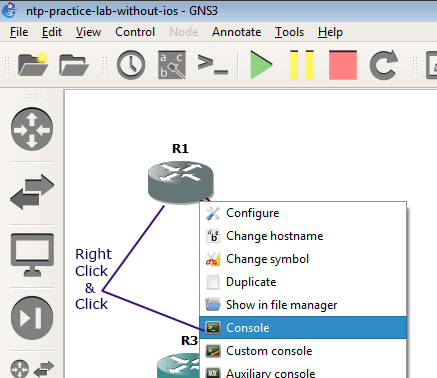
laten we de huidige tijd bekijken met de opdracht show clock voordat we deze bijwerken
R1#show clock*00:15:05.392 UTC Fri Mar 1 2002
uitvoer van dit commando geeft informatie over tijd,tijdzone en datum. Zoals we kunnen zien in bovenstaande uitvoer, zijn al deze instellingen onjuist geconfigureerd en moeten correct worden ingesteld. Om deze instellingen aanpassen volgende commando ‘ s worden gebruikt
| Commando | Mode | Beschrijving |
| R1(config)#klok tijdzone | Global configuration mode | instellen van de tijdzone |
| R1(config)#klok zomer-tijd | Global configuration mode | Om de dag licht bespaart tijd |
| R1#klok instellen | Voorrecht Exec mode | Om de datum en tijd instellen |
Voer de volgende commando ‘ s aanpassen met deze instellingen correct
R1#configure terminalR1(config)#clock timezone EST -5R1(config)#clock summer-time EDT recurringR1(config)#exitR1#clock set 18:45:26 5 April 2018R1#show clock
het eerste commando brengt ons in globale configuratiemodus.
standaard gebruikt de router universele Tijdzone. Met het tweede commando kunnen we de tijdzone lokaliseren. Laten we dit commando in detail begrijpen.
kloktijdzone: –
Dit is het hoofdcommando.
EST: –
met deze parameter kunnen we een beschrijvende naam instellen voor onze Tijdzone.Router maakt niet uit welke naam we hier kiezen, het accepteert elke waarde en geeft dat als onze Tijdzone.Omdat router deze parameter gebruikt om de naam van de tijdzone weer te geven, moeten we hier altijd de betekenisvolle waarde kiezen, zoals trefwoord dat onze Tijdzone vertegenwoordigt, bijvoorbeeld EST (US Eastern Standard Time), IST (Indian Standard Time), CST (Central Standard Time), enz.
-5 : –
deze parameter is wat router gebruikt om de tijd van UTC (Universal Time Coordinated) tijd te berekenen. De” -5 ” waarde in dit veld, vertelt router dat onze Tijdzone is 5 uur achter van UTC tijd.
derde Commando stelt ons in staat om de “day light saving time”aan te passen. In dit commando: –
zomertijd: –
dit is het hoofdcommando.
EDT: –
deze parameter stelt ons in staat om een beschrijvende naam in te stellen voor “daglichtbesparende tijd”. Net als de vorige opdracht, router maakt het niet uit welke naam we hier kiezen, het zal de gekozen waarde weer te geven als de naam van “day light saving time”. We moeten de naam kiezen die “daglichtbesparende tijd” weerspiegelt in onze tijdzone, zoals EDT (Eastern Daylight Time).
terugkerend: – Router gebruikt deze parameter om de juiste actie te ondernemen wanneer “daglichtbesparende tijd” optrad. De terugkerende waarde vertelt de router om vooruit te springen een uur en terug te vallen een uur automatisch elk jaar.
DST (zomertijd) is een concept om het natuurlijke daglicht in betere way.In dit concept, klokken worden doorgestuurd een uur van de standaardtijd in het voorjaar en worden ingesteld een uur terug in de herfst. Meer informatie over dit concept is hier beschikbaar
https://en.wikipedia.org/wiki/Daylight_saving_time
dit commando is optioneel. Als uw bedrijf dit concept niet gebruikt, slaat u dit commando gewoon over.
vierde commando wordt gebruikt om de Globale configuratiemodus te verlaten.
vijfde Commando staat ons toe om de datum en tijd in te stellen. In dit commando: –
set clock: –
dit is het hoofdcommando.
18:45:26 : –
deze parameter stelt tijd is 24 uur formaat (uren: minuut: seconde).
5 April 2018: –
deze parameter stelt de datum in.
zesde Commando controleert of datum, tijd en tijdzone correct zijn bijgewerkt.
de volgende afbeelding toont bovenstaande commando ‘ s stap voor stap.

Loopback-interface instellen
hoewel NTP ons toestaat om elke interface te gebruiken voor NTP-Serverreferentie, maar we moeten altijd loopback-interfacevoor dit doel gebruiken. Een fysieke interface kan om verschillende redenen down zijn,maar loopback interface eenmaal omhoog, blijft up totdat we het handmatig afsluiten. We maken een loopback interface in R1
| Commando | Beschrijving |
| R1#configure terminal | Om in de global configuration mode |
| R1(config)#interface loopback 0 | maken van een loopback interface |
| R1(config)#ip-adres 100.0.0.1 255.255.255.0 | Voor het toewijzen van IP-adres voor deze interface |
| R1(config)#no shutdown | deze interface |
| R1(config)#exit | Om de uitgang van de interface |

Toevoegen loopback-interface-netwerk in routing
Tenzij we toevoegen loopback interface het netwerk adres in de routing-tabel,andere apparaten zullen niet in staat zijn om in staat om verbinding te maken met het. In ons lab gebruikten we het RIP-routeringsprotocol. Gebruik de volgende commando ‘ s om het netwerkadres van de loopback-interface toe te voegen aan de routeringstabel: –
R1#router ripR1(config-router)#network 100.0.0.0R1(config-router)#exit

NTP-Server
NTP-serverconfiguratie is eenvoudig. Er zijn slechts twee commando ‘ s nodig om een router als NTP-Server te implementeren.
Router(config)#ntp master Router(config)#ntp source
in het eerste commando stratum niveau is optioneel. Als we dit niet opgeven, zal router de standaardwaarde gebruiken.Standaard stratum niveau van de interne klok van de router is 7.
in het tweede commando moeten we de NTP-bron specificeren. We kunnen hier elke geldige NTP-bron gebruiken.
- om een publieke NTP-server te gebruiken, typt u hier het IP-adres. Om een openbare NTP-server te kunnen gebruiken,moet de router verbonden zijn met Internet en MOET UDP-poort 123 toegestaan zijn in de firewall.
- om een andere NTP-server van het interne netwerk te gebruiken, typt u het IP-adres van die server.
- om de interne klok van deze router te gebruiken, gebruikt u elk geconfigureerd IP-adres in elke interface van deze router.
omdat we in ons lab de interne klok van R1 gebruiken als NTP-bron,kunnen we het IP-adres van de seriële 0/0-interface gebruiken of kunnen we het IP-adres van de seriële 0/1-interface gebruiken of kunnen we het IP-adres van de loopback-interface gebruiken. Het enige voordeel van het gebruik van loopback interface ‘S IP-adres over fysieke interface’ S IP-adres is dat loopback interface blijft altijd aan.

interfaces configureren om alleen als NTP-Server te fungeren
standaard werkt de router in NTP-Server / client-modus. In NTP Server/client mode, router adverteert en luisteren NTP broadcast van alle actieve interfaces. Als we deze router alleen als NTP-Server willen implementeren, moeten we alle actieve interfaces zo configureren dat ze alleen het NTP-bericht uitzenden. Gelukkig is dit proces ook heel eenvoudig. Het vereist alleen na de opdracht in elke actieve interface.
Router(config-if)ntp broadcast
we hebben twee actieve interfaces in router R1. Laten we ze configureren om alleen de NTP berichten uit te zenden.

Sla nu de lopende configuratie op
R1#copy running-config startup-config

dat zijn alle instellingen die we nodig hebben in NTP Server only router.
NTP-Server / Client
standaard werken routers in deze modus. Er is dus geen extra configuratie nodig om een router in deze modus te implementeren. Maar wacht … er zit een draai in de staart.
in deze modus gebruikt de router zijn eigen klok als NTP-bron.
dus als we een hiërarchie willen bouwen waar deze router tijd van andere NTP-server ontvangt, moeten we de NTP-bron in deze router veranderen.
het volgende commando wordt gebruikt om de NTP-bron te wijzigen
Router(config)#ntp server
in ons lab gebruiken we R1 als belangrijkste NTP-server. Om router R2 te implementeren als NTP Server / Client router waar het de tijd van R1 leest, moeten we het volgende commando gebruiken in R2
R2(config)#ntp server 100.0.0.1
configureer het IP-adres van de NTP-server en sla de configuratie op

als u de bijgewerkte tijd niet ziet net na het bovenstaande proces, ontspan en wacht. Het werkt niet onmiddellijk bij. Het updaten duurt meestal 2 tot 3 minuten. Maar zodra de klok is gesynchroniseerd met de server, zal de tijd automatisch worden bijgewerkt.

NTP-Client alleen configureren
om een router alleen als NTP-client te configureren, hebben we twee commando ‘ s nodig.
Router(config)#ntp server Router(config-if)#ntp broadcast client
zoals eerder uitgelegd, staat het eerste commando erop dat de router NTP-servertijd gebruikt in plaats van zijn eigen lokale tijd en het tweede commando configureert de actieve interface om alleen NTP-broadcast-berichten te luisteren.
laten we R3 en R4 alleen configureren als NTP-clients. Eerder heb ik uitgelegd, we kunnen elk geconfigureerd IP-adres van NTP server router gebruiken om de NTP updates te krijgen. Om het beter te begrijpen, zullen we deze keer het IP-adres van de seriële interface van R2 gebruiken om verbinding te maken met de NTP-server.
volgende figuur toont stapsgewijze opdrachten om R3 alleen als NTP-client te configureren

volgende afbeelding toont stapsgewijze opdrachten om R4 alleen als NTP-client te configureren

testen en problemen oplossen NTP-instellingen
voor testen en problemen oplossen, NTP biedt twee Show commando ‘ s; NTP status en NTP associaties. Laten we deze twee commando ‘ s in detail begrijpen.
toon ntp-statuscommando
dit commando bevat veel informatie. Voor CCNA hoeven we alleen op de eerste lijn te letten. Eerste regel bevat drie kolommen; klokstatus, stratum niveau en ntp bron. Laten we deze kolommen in detail begrijpen.
Klokstatus: –
deze kolom geeft aan of de klok gesynchroniseerd is of niet. Als u zojuist de router hebt geconfigureerd en het commando klok toont niet de bijgewerkte tijd, vinkt u deze kolom aan. Bijgewerkte tijd wordt alleen weergegeven wanneer de klok is gesynchroniseerd.
Stratum niveau: –
deze kolom toont na synchronisatie waar de tijd van deze router staat in reliability scale. Als de router niet verbonden is met een NTP-server of de klok niet gesynchroniseerd is met een NTP-bron, zal deze kolom altijd de waarde 16 tonen. Als de router is gesynchroniseerd met een NTP-bron, zal deze kolom het stratum-niveau van deze router in de NTP-hiërarchie weergeven. Meestal blijft het een niveau lager dan NTP-bron tenzij het handmatig wordt gewijzigd.
kernpunten
- Stratum 0 staat voor atoomklok en wordt niet gebruikt in Cisco-router
- Stratum 1-15 zijn geldige niveaus en worden gebruikt in Cisco-router. 1 is de meest betrouwbare en 15 is de slechtste (maar nog steeds geldig) NTP bron.
- Stratum 16 is een situatie waarin de router niet is verbonden met een NTP-bron of nog niet is gesynchroniseerd met een NTP-server.
- na synchronisatie houdt de router zijn tijd standaard een niveau lager dan NTP-bron of server. Het stelt ons in staat om een goede hiërarchie op te bouwen.
- standaard stratum niveau van de interne klok van de router is 7.
NTP bron: –
deze kolom toont de bron of referentie van NTP bron waar deze tijd wordt gesynchroniseerd.

ntp-associaties
net als ntp-statuscommando weergeven, biedt dit commando ook veel informatie.Uit deze informatie hoeven we ons alleen te concentreren op de eerste drie kolommen; adres, ref klok en st. laten we deze kolommen in detail begrijpen
adres:-
dit is het adres van de NTP-server van waaruit deze router NTP-updates heeft ontvangen.Deze kolom kan twee extra symbolen bevatten; * en ~. De * show NTP mode waarin NTP server werkt en ~ laat zien hoe NTP tijd krijgt van NTP bron.
ref klok: –
dit is de NTP-bron van waaruit de NTP-server de tijd heeft ontvangen.
st.: –
dit is het stratum niveau van NTP bron.
volgende figuur toont de uitvoer van dit commando van alle routers

oefen voor u
in dit lab hebben we R1 en R2 verbonden met twee seriële links. Verwijder een link.Voer toon ntp status en toon ntp associatie commando ‘ s weer in alle routers om het verschil te zien.
kunt u achterhalen waarom er niets is veranderd in de uitvoer?
als u het antwoord niet weet, ontspan dan en bestudeer deze tutorial opnieuw. Antwoord op deze vraag is al uitgelegd in tutorial. Het enige wat je hoeft te doen is gewoon een beetje extra aandacht besteden tijdens het opnieuw lezen van deze tutorial.
als u het antwoord kent, gefeliciteerd dan hebt u NTP concepten en configuratie geleerd.
dat is alles voor deze tutorial. Als er een vraag, suggestie of feedback met betrekking tot deze tutorial, laat het me weten. Als je van tutorial, laat anderen weten door het te delen.